2017年06月15日
Access入門不一致クエリの作成2
マルチドメイン対応、ビジネス仕様 高性能レンタルサーバー 【シックスコア】
https://px.a8.net/svt/ejp?a8mat=2NR2G3+DE94S2+CO4+NUES3


マイクロソフトエクセルのまとめ記事はこちら

Microsoft Office ブログランキングへ
ここから不一致クエリの本番です
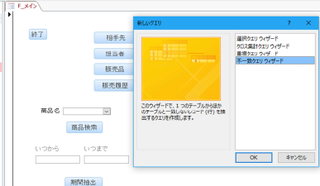
作成からクエリウィザートを選択して「不一致クエリウィザート」を選択してください。
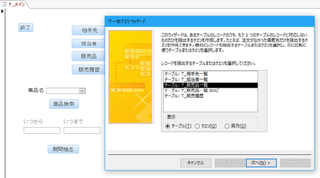
ここでレコードを抽出するテーブルまたはクエリを選択します。
今回は「T_販売品一覧」を選択して「次へ」を押します。
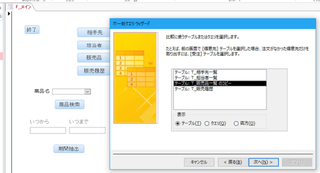
次は比較に使用するテーブルまたはクエリを選択します。
今回は先ほど作った比較用テーブル「T_販売品一覧のコピー」を選択して「次へ」を押します。
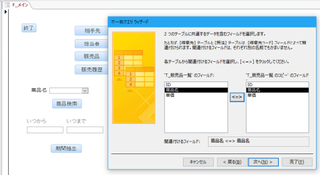
ここでは比較するフィールドを選択します。
今上記のように左で「商品名」を選択し、右でも「商品名」を選択した状態で
真ん中の「<=>」を押します。
すると下の「関連付けるフィールド」のところに「商品名<=>商品名」と
記載されます。
これで関連付けが出来ました。
「次へ」を押してください。
ここで「完了」ボタンがあるので「完了」を押しても構わないです。
ここで完了を押すと下のようになります。
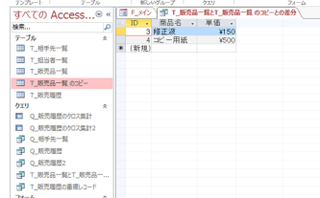
一応今回は「次へ」で進めてみましょう。
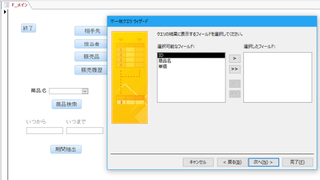
ここでクエリの結果に表示させることが出来るフィールドが表示されます。
今回は全部選択して「次へ」を押してみます。
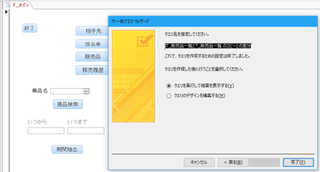
ここで、また名前を付けるところです。
今回はこのままにします。
「完了」を押してください。
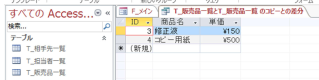
上記のような「不一致クエリ」が完成しました。
先ほど途中で「完了」を押したものと同じ結果になっていますね。
不一致クエリはこのように作成して使用します。


E┃N┃E┃O┃S┃で┃の┃給┃油┃が┃
━┛━┛━┛━┛━┛━┛━┛━┛━┛━┛
ポ┃イ┃ン┃ト┃2┃倍┃!┃の┃楽┃天┃カ┃ー┃ド┃!┃
━┛━┛━┛━┛━┛━┛━┛━┛━┛━┛━┛━┛━┛━┛
もちろん楽天市場でのご利用分もポイント2倍!
┌───────────────────────────────┐
│ 新規入会で楽天スーパーポイント2,000ポイントプレゼント!! │
└───────────────────────────────┘
詳しくはコチラから
⇒https://px.a8.net/svt/ejp?a8mat=2TCHR1+8HFFNM+FOQ+CBO83
https://px.a8.net/svt/ejp?a8mat=2NR2G3+DE94S2+CO4+NUES3
マイクロソフトエクセルのまとめ記事はこちら
Microsoft Office ブログランキングへ
ここから不一致クエリの本番です
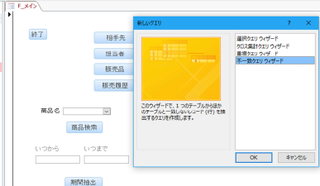
作成からクエリウィザートを選択して「不一致クエリウィザート」を選択してください。
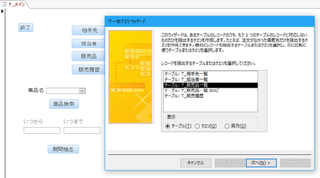
ここでレコードを抽出するテーブルまたはクエリを選択します。
今回は「T_販売品一覧」を選択して「次へ」を押します。
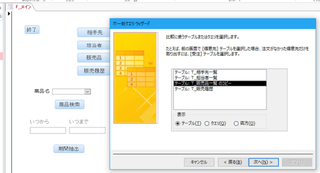
次は比較に使用するテーブルまたはクエリを選択します。
今回は先ほど作った比較用テーブル「T_販売品一覧のコピー」を選択して「次へ」を押します。
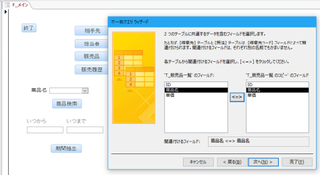
ここでは比較するフィールドを選択します。
今上記のように左で「商品名」を選択し、右でも「商品名」を選択した状態で
真ん中の「<=>」を押します。
すると下の「関連付けるフィールド」のところに「商品名<=>商品名」と
記載されます。
これで関連付けが出来ました。
「次へ」を押してください。
ここで「完了」ボタンがあるので「完了」を押しても構わないです。
ここで完了を押すと下のようになります。
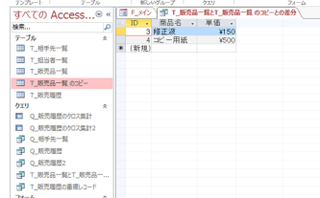
一応今回は「次へ」で進めてみましょう。
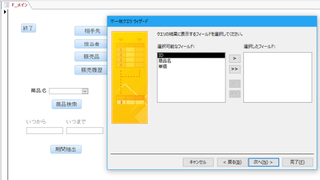
ここでクエリの結果に表示させることが出来るフィールドが表示されます。
今回は全部選択して「次へ」を押してみます。
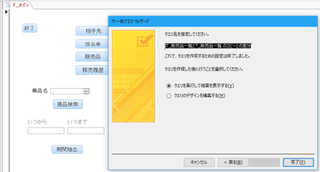
ここで、また名前を付けるところです。
今回はこのままにします。
「完了」を押してください。
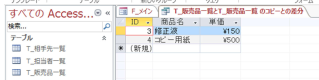
上記のような「不一致クエリ」が完成しました。
先ほど途中で「完了」を押したものと同じ結果になっていますね。
不一致クエリはこのように作成して使用します。
E┃N┃E┃O┃S┃で┃の┃給┃油┃が┃
━┛━┛━┛━┛━┛━┛━┛━┛━┛━┛
ポ┃イ┃ン┃ト┃2┃倍┃!┃の┃楽┃天┃カ┃ー┃ド┃!┃
━┛━┛━┛━┛━┛━┛━┛━┛━┛━┛━┛━┛━┛━┛
もちろん楽天市場でのご利用分もポイント2倍!
┌───────────────────────────────┐
│ 新規入会で楽天スーパーポイント2,000ポイントプレゼント!! │
└───────────────────────────────┘
詳しくはコチラから
⇒https://px.a8.net/svt/ejp?a8mat=2TCHR1+8HFFNM+FOQ+CBO83
【このカテゴリーの最新記事】
この記事へのコメント
コメントを書く
この記事へのトラックバックURL
https://fanblogs.jp/tb/6374206
※ブログオーナーが承認したトラックバックのみ表示されます。
この記事へのトラックバック











